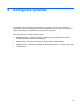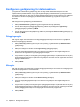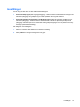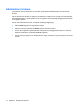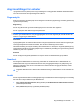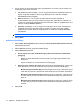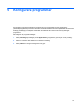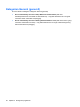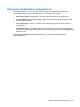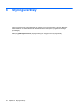HP ProtectTools User Guide - Windows XP, Windows Vista, Windows 7
3. Hvis du ønsker mer brukervennlighet, flytter du glidebryteren mot venstre. Hvis du ønsker med
nøyaktighet, flytter du den mot høyre.
●
Convenience (brukervennlighet) – Hvis du vil gjøre det enklere for registrerte brukere å få
tilgang i marginale situasjoner, klikker du på glidebryteren for å sette den i stillingen
Convenience (brukervennlighet).
●
Balance (balanse) – Hvis du ønsker et godt kompromiss mellom sikkerhet og
brukervennlighet, eller hvis du har sensitiv informasjon eller datamaskinen er plassert i et
område hvor uautoriserte påloggingsforsøk kan forekomme, klikker du på glidebryteren for å
sette den i stillingen Balance (balanse).
●
Accuracy (nøyaktighet) – Hvis du vil gjøre det vanskeligere for en bruker å få tilgang når
registrerte scener eller lysforholdene ikke er optimale, og mindre sannsynlig at falske
godkjenninger inntreffer, klikker du på glidebryteren for å sette den i stillingen Accuracy
(nøyaktighet).
MERK: Sikkerhetsnivået gjelder for alle brukere
4. Klikk på Bruk.
Avanserte innstillinger
1. Klikk på Start, Alle programmer, HP og deretter på HP ProtectTools Administrative Console
(administrasjonskonsoll).
2. Klikk på Devices (enheter) og deretter på Face (ansikt).
3. Klikk på Advanced (avansert).
●
Do not require user name for Windows logon (ikke krev brukernavn ved Windows-
pålogging).
◦
Merk av for dette alternativet for at brukere skal kunne logge seg på Windows uten
brukernavn.
◦
Opphev merkingen for å kreve brukernavn ved pålogging.
●
Enforce the use of PIN for face logon (krev PIN-kode ved ansiktspålogging) – Merk av for
dette alternativet for å kreve at alle brukere angir og bruker PIN-koder ved pålogging.
◦
Minimum length allowed for PIN (minimumslengde for PIN-kode) – Klikk på pil opp for
å øke eller på pil ned for å redusere det minste antall tegn som PIN-koden må bestå av.
◦
Maximum length allowed for PIN (maksimumslengde for PIN-kode) – Klikk på pil opp
for å øke eller på pil ned for å redusere det maksimale antall tegn som PIN-koden kan
bestå av.
◦
Maximum retries allowed for PIN (maksimumslengde for PIN-kode) – Klikk på pil opp
for å øke eller på pil ned for å redusere det maksimale antall ganger PIN-koden kan
forsøkes.
4. Klikk på OK.
18 Kapittel 4 Konfigurere systemet